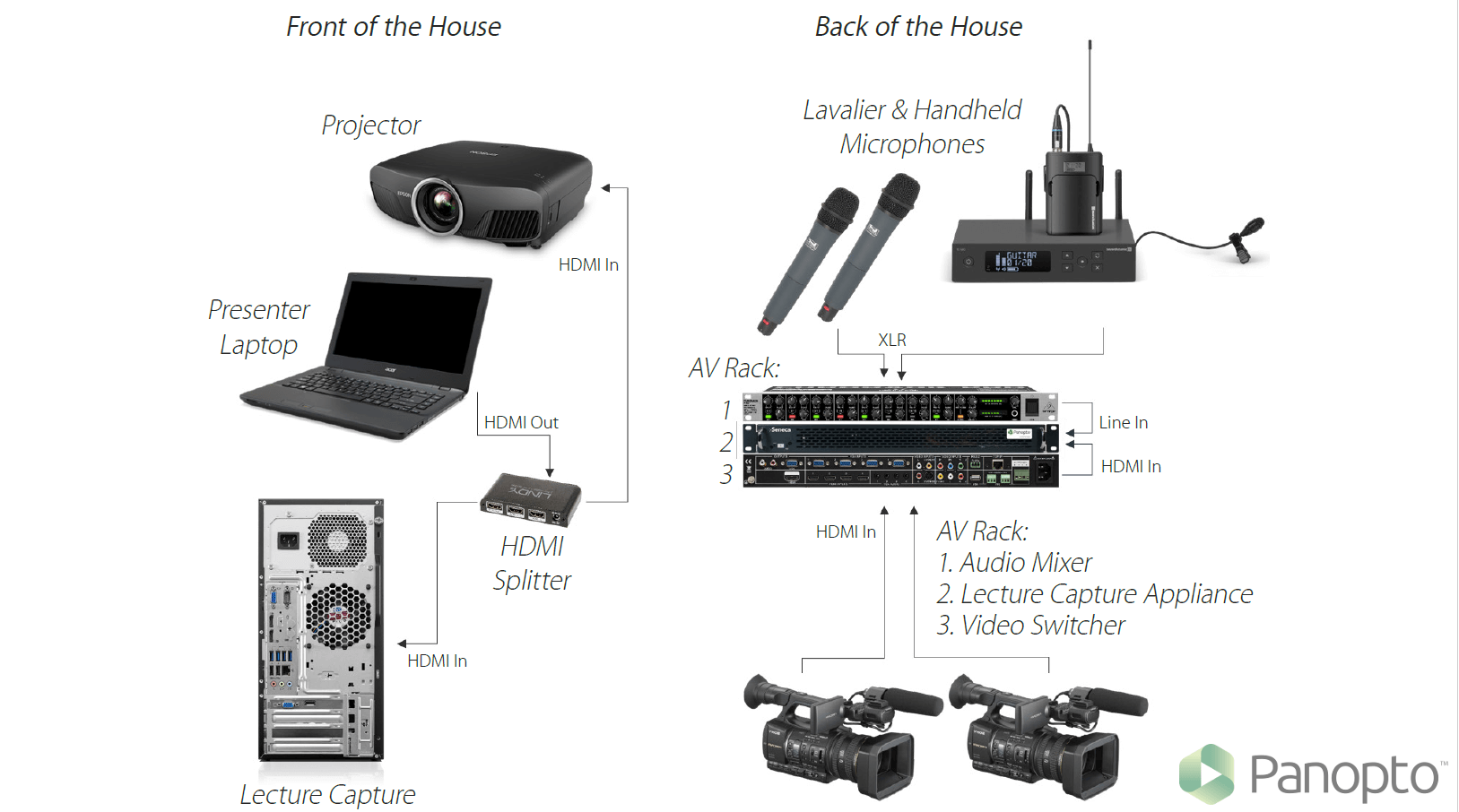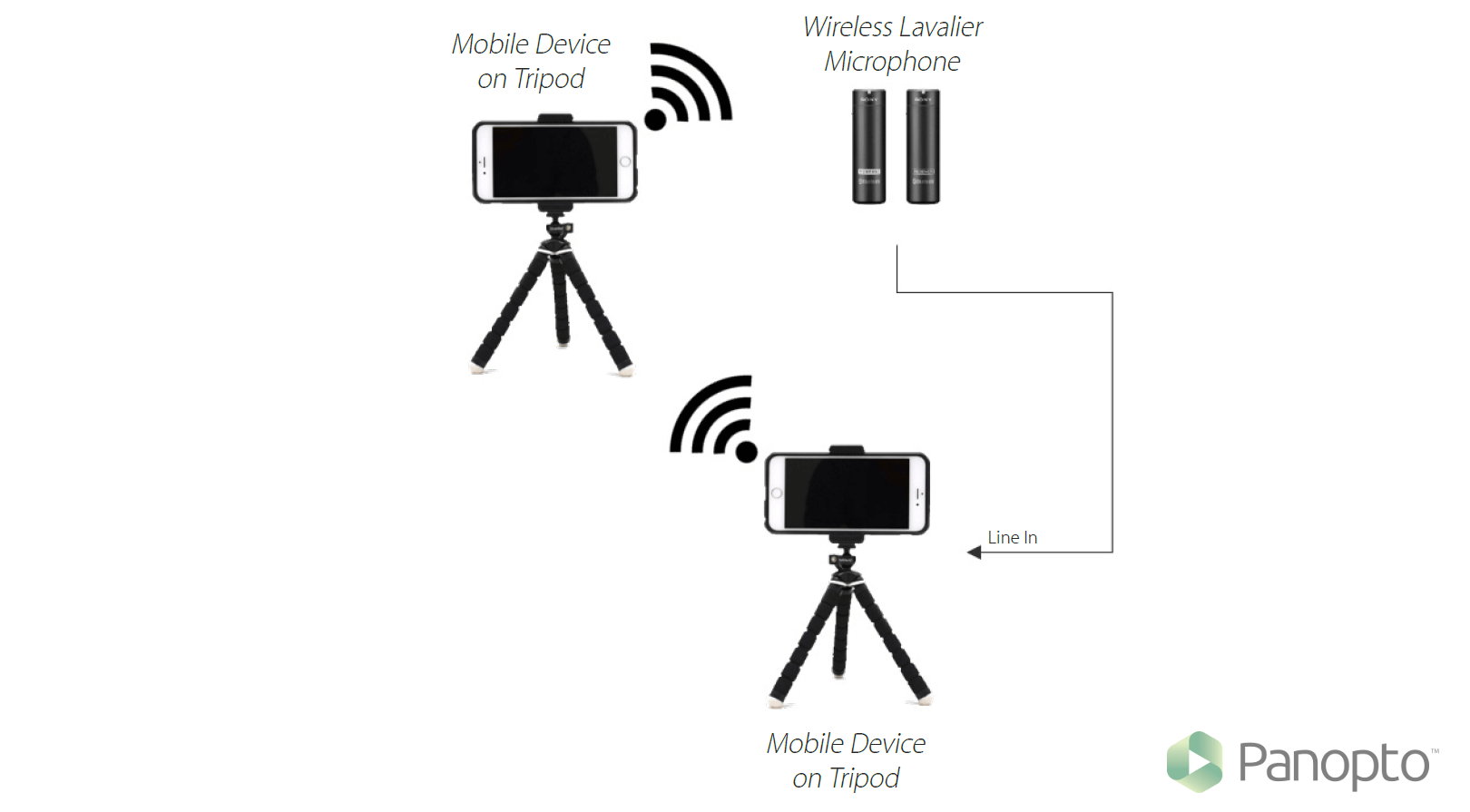- Technologie Académique
Nous avons pensé à tout ce que vous devez prendre en compte pour enregistrer des conférences sur le campus afin que vous n'ayez pas à le faire (3e partie)
Avec les systèmes de capture de conférence d'aujourd'hui, pratiquement n'importe quelle pièce peut être équipée pour la vidéo d'une simple pression sur un interrupteur. Qu'il s'agisse d'un grand auditorium ou d'une petite salle de classe, d'un laboratoire dédié, d'un espace de travail ou d'un bureau de professeur, la création d'une configuration de capture vidéo de base peut être aussi simple que de télécharger le logiciel approprié sur un ordinateur et de brancher une caméra sur un port USB.
Cela ne signifie pas pour autant que l'enregistrement des conférences peut ou doit être déployé de la même manière dans tous les cas. Pour obtenir les meilleurs résultats, vous devez tenir compte des réalités pratiques de l'enregistrement dans chaque espace que vous fournissez.
La semaine dernière, dans la deuxième partie de notre série sur la configuration de l'enregistrement des cours, nous avons examiné en profondeur les types d'équipements techniques - hardware, caméras vidéo, microphones et autres - nécessaires à la mise en place de l'enregistrement vidéo dans divers environnements sur le campus. Cette semaine, dans notre post final sur tout ce que vous devez savoir pour la capture de conférence, nous vous montrons des exemples et des diagrammes de configurations de capture de conférence dans des salles particulières pour une variété d'utilisations, non limitées à la capture de conférence.
Si vous souhaitez lire notre e-book dans son intégralité, vous pouvez télécharger notre guide de plus de 50 pages sur la mise en place de la capture de conférence partout sur le campus ici .
Cliquez ci-dessous pour passer à un exemple spécifique de configuration de capture de conférence :
- Configuration standard d'une salle de classe : Cours magistral
- Configuration standard d'une salle de classe : Cours de discussion ou séminaire
- Configuration d'une grande salle de conférence ou d'un auditorium
- Configuration d'un grand amphithéâtre ou d'un auditorium : Enregistrement distribué
- Bureau de la faculté
- Dans le laboratoire
- Sur le terrain
- Espaces de démonstration
- Présentations des étudiants
Exemples et diagrammes de configuration de la capture de conférence
EXEMPLE 1. Configuration standard d'une salle de classe : Cours magistral
La grande majorité des mises en œuvre de la capture de conférence se déroulent dans ce que l'on peut considérer comme une salle de classe traditionnelle ou standard. Bien que peu d'entre elles soient parfaitement identiques (même au sein d'un même bâtiment), la plupart font généralement 37 à 55 mètres carrés et sont optimisées pour 15 à 35 étudiants, selon la disposition des sièges.
Nos deux premiers exemples de mise en œuvre de la capture de cours porteront sur cette salle de classe prototypique - d'abord, pour les programmes d'études principalement basés sur des cours magistraux, et ensuite, pour les programmes d'études principalement basés sur des discussions.
Dans ce premier exemple, nous supposerons que l'instructeur fera le plus souvent ses présentations à l'avant de la classe et que la salle de classe a déjà été équipée d'un projecteur.
Dans cet exemple, vous commencerez par doter la salle de classe d'un ordinateur (s'il n'en existe pas encore) et installerez votre logiciel de capture de conférence sur cette machine.
La petite taille de la salle devrait limiter la mobilité de vos instructeurs. Vous pourrez donc installer un caméscope pour enregistrer une vidéo relativement rapprochée à un endroit précis (généralement sur le podium, mais toute zone ouverte près de l'avant, mais pas trop près de l'écran où seront projetées les diapositives, convient parfaitement). D'autres webcams ou caméscopes peuvent être positionnés à volonté pour filmer le tableau ou toute démonstration ou activité en classe. Vous pouvez également installer un micro de bureau ou de podium dans cet espace pour garantir une qualité audio élevée.
Si vos instructeurs préfèrent une plus grande mobilité, il suffit de positionner votre caméra plus en arrière dans la salle pour capturer un champ de vision plus large, et de proposer des micros-cravates pour garantir la capture du son. Les microphones périphériques situés à l'avant de la salle peuvent être utiles en cas de problème technique avec le micro-cravate, mais vous aurez également besoin d'un mélangeur audio. Rappelez aux instructeurs de ne pas faire de présentation devant ou près de l'écran du projecteur.
Ensuite, vous voudrez vérifier si la machine dispose déjà de ports pour les outils audio et vidéo de votre choix et ajouter des cartes de capture ou autres convertisseurs si nécessaire. Une fois que vous le pouvez, connectez tous vos appareils d'enregistrement audio et vidéo directement à l'ordinateur de la classe.
Enfin, connectez l'ordinateur de capture de conférence de votre salle de classe et votre projecteur à un répartiteur vidéo HDMI, et fournissez un câble supplémentaire pour que les instructeurs puissent également connecter leurs propres ordinateurs portables au répartiteur en entrant dans la salle. Cela permettra à vos instructeurs d'utiliser leurs propres ordinateurs portables pour présenter et enregistrer leurs conférences simultanément.
Connexions de base du système de capture de conférence, schématisées : Salle de classe standard
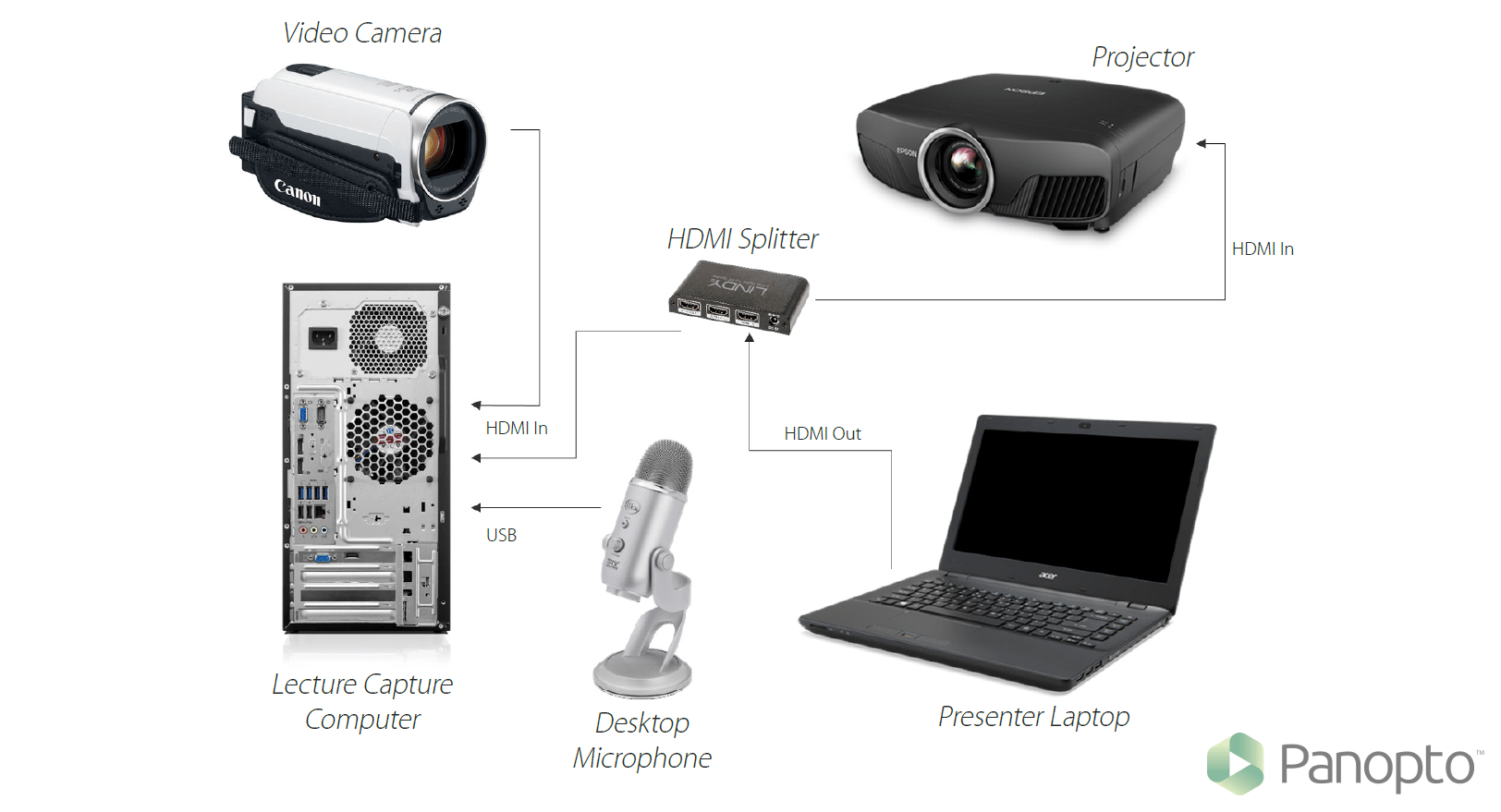
Exemple d'enregistrement d'une conférence enregistrée avec Panopto dans une salle de classe standard :
EXEMPLE 2. Salle de classe standard : Cours sous forme de séminaire ou de discussion
 Dans ce deuxième exemple, nous supposerons qu'au lieu d'être orientée vers un cours traditionnel, la salle sera le plus souvent utilisée pour des discussions ouvertes et un apprentissage actif.
Dans ce deuxième exemple, nous supposerons qu'au lieu d'être orientée vers un cours traditionnel, la salle sera le plus souvent utilisée pour des discussions ouvertes et un apprentissage actif.
Ici, nous supposerons également que la salle de classe est de taille standard comme dans le premier exemple, avec des sièges pouvant accueillir jusqu'à 30 étudiants et un projecteur déjà installé. Il s'agit d'un espace de séminaire avec une disposition circulaire des sièges conçue pour soutenir les discussions dirigées par un instructeur en classe.
Comme précédemment, vous devrez commencer par équiper la salle de classe d'un ordinateur (s'il n'en existe pas encore) et installer votre logiciel de capture de conférence sur cette machine.
Pour capturer une discussion en classe, vous devrez positionner votre caméra principale de manière à capturer la plus grande partie possible de la salle. Discutez avec vos professeurs pour savoir s'ils souhaitent également capturer quelque chose de spécifique à
, comme des diapositives, un tableau ou un espace dédié dans la salle pour des activités en classe comme des démonstrations, des présentations, des expériences, des sessions de jeux de rôle, etc. Vous connecterez votre caméra principale et tout dispositif d'enregistrement secondaire directement à votre ordinateur de capture de conférence.
Étant donné que le son peut provenir de n'importe quel coin de la salle, vous devrez installer des microphones périphériques et un mélangeur audio pour vous assurer que le son sera enregistré de manière claire et cohérente partout dans la salle. Connectez vos microphones à votre mélangeur, et connectez le mélangeur au système de capture de conférence.
Enfin, comme précédemment, connectez votre ordinateur de capture de conférence et votre projecteur à un répartiteur vidéo, et fournissez un câble supplémentaire pour que les instructeurs puissent connecter leur propre ordinateur portable au système. Cette configuration permettra de capturer des images audio et vidéo claires du présentateur et des étudiants pendant les discussions en classe.
Connexions du système de capture de lecture de base, schématisées : Séminaire ou cours de discussion
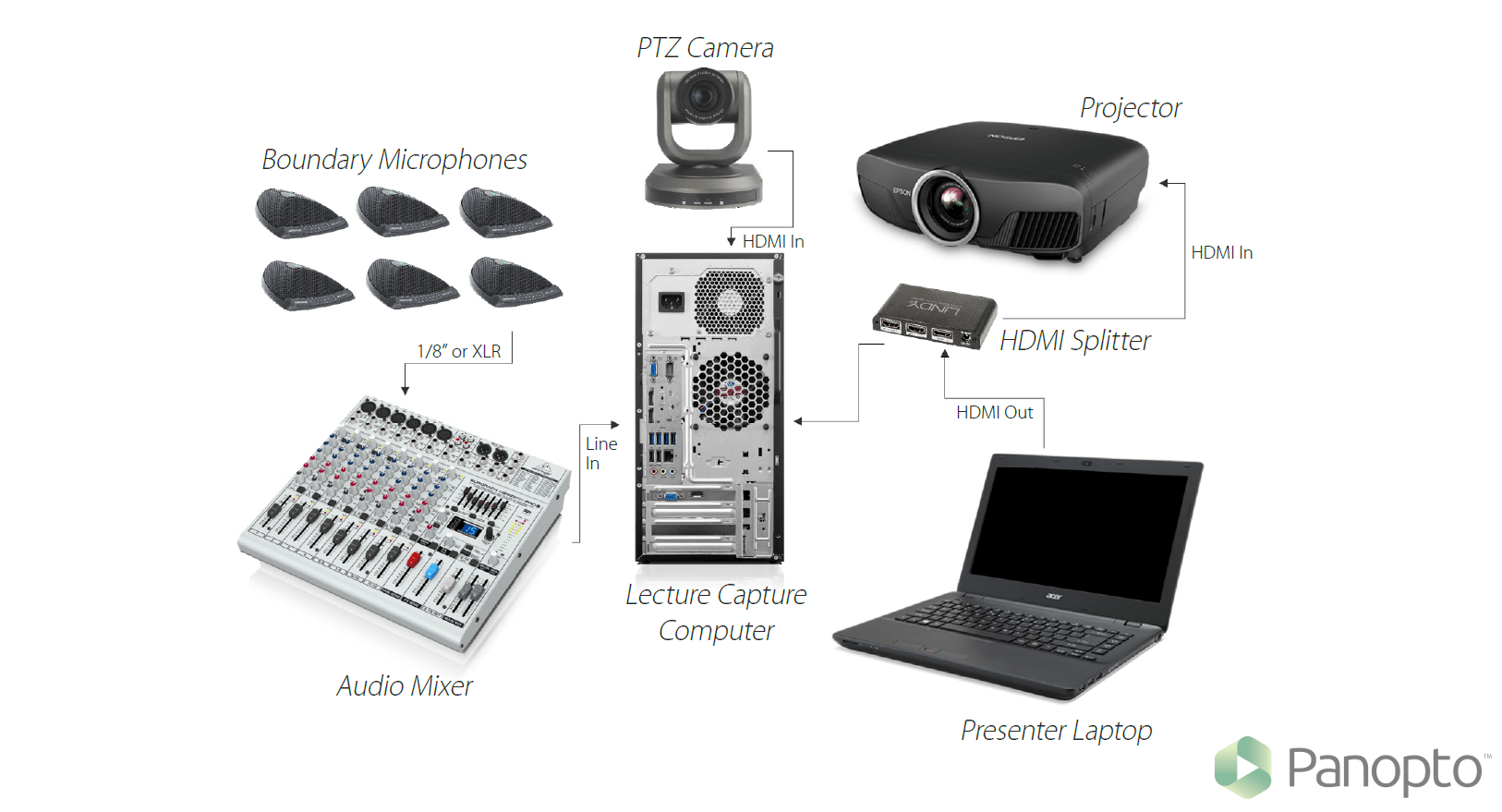
EXEMPLE 3. Grand amphithéâtre ou auditorium
Bien que moins nombreux que les salles de classe standard sur la plupart des campus, les grands amphithéâtres conçus pour accueillir jusqu'à 200 étudiants ou plus sont souvent le premier environnement qui vient à l'esprit lorsque les équipes commencent à réfléchir à la mise en œuvre d'une solution de capture de conférence. Et ce n'est pas sans raison : ces grands espaces nécessitent une planification un peu plus poussée afin de s'assurer qu'ils sont bien équipés.
Dans ce premier exemple, nous allons procéder au provisionnement de votre amphithéâtre avec un seul ordinateur ou appareil de capture de conférence. Nous supposerons que votre salle de conférence est grande, avec des sièges de type auditorium pour 250 étudiants. Nous supposerons également que cette grande salle de classe a déjà été équipée d'un projecteur, ainsi que de microphones à main ou de microphones-cravate (idéalement avec un micro de podium comme solution de secours) qui alimentent tous un mélangeur audio, de sorte que les instructeurs n'ont pas besoin de crier pour être entendus.
Commencez par équiper la salle de classe d'un ordinateur (s'il n'en existe pas déjà un) et installez votre logiciel de capture de conférence sur cette machine. Dans cette grande salle, il sera
préférable d'installer cet ordinateur dans le pupitre ou près de l'avant de la classe. Sinon, si vous utilisez un appareil, vous voudrez qu'il soit également installé à l'avant. Dans tous les cas, vous devrez confirmer que la solution est capable de se connecter aux flux de votre mélangeur audio et de la ou des caméras que vous avez l'intention d'utiliser, ou que vous avez ajouté une carte de capture afin d'enregistrer ces sources.
Qu'il s'agisse d'une scène formelle ou simplement d'une zone ouverte à l'avant, les grandes salles offrent généralement plus d'espace aux instructeurs pour se déplacer pendant leur présentation. Votre caméra principale doit donc être capable d'enregistrer une vue plus large pour ne rien manquer. Si vous disposez d'assistants pédagogiques ou d'une équipe audiovisuelle dédiée, une caméra PTZ est généralement facile à utiliser et permet d'effectuer des panoramiques et des zooms pour enregistrer vos instructeurs de près.
En plus de votre caméra principale, vous devez vous assurer que tous les autres outils d'enregistrement, comme les caméras documentaires ou les autres caméras secondaires, sont tous branchés à votre ordinateur de capture de conférence ou sont connectés via une carte de capture. Comme toujours, testez pour vous assurer que tout est enregistré comme prévu.
Enfin, comme précédemment, connectez votre ordinateur de capture de conférence et votre projecteur à un répartiteur vidéo, et fournissez un câble supplémentaire pour que les instructeurs puissent connecter leur propre ordinateur portable au système.
Si vos présentateurs commencent à enregistrer manuellement une fois qu'ils ont connecté leur ordinateur portable, la seule étape requise sera de cliquer sur "enregistrer" sur votre système de capture de conférence. Si, au contraire, l'enregistrement de la conférence est programmé à distance, il suffira à l'instructeur de connecter son ordinateur portable et de commencer sa présentation.
En guise de sécurité, certaines solutions de capture de conférence programmables offrent même une lumière "on-air" que vous pouvez connecter et qui fournira un signal visuel pour indiquer à l'instructeur que la salle est enregistrée correctement.
Dans l'ensemble, cette configuration permet de capturer un son et une vidéo clairs du présentateur, qui est libre de se déplacer à l'avant de la salle, tout en minimisant le bruit de fond.
Connexions de base du système de capture d'images de conférence, schématisées : Grand amphithéâtre ou auditorium
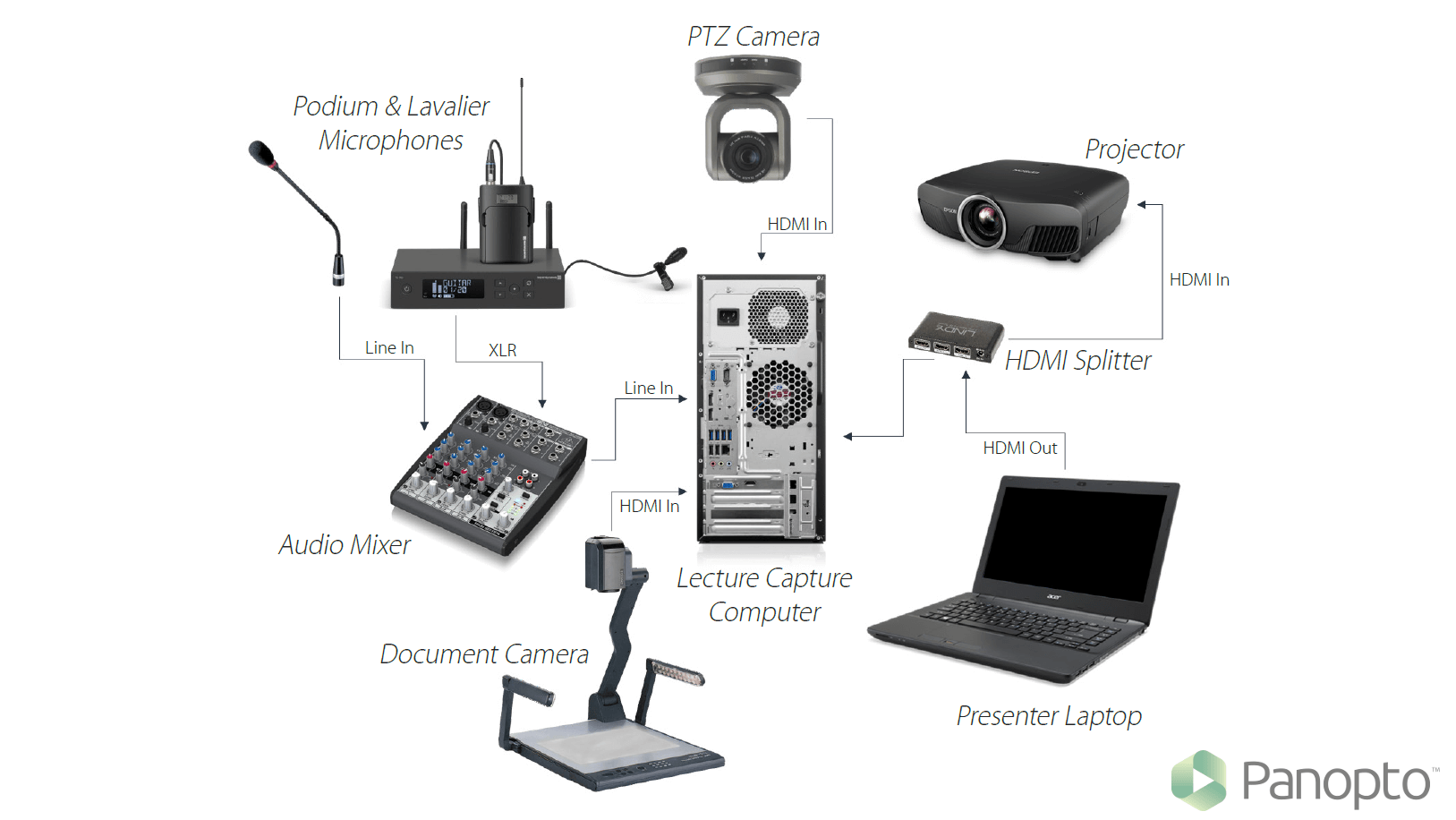
Exemple d'enregistrement d'une conférence enregistrée avec Panopto dans un amphithéâtre :
EXEMPLE 4. Grand amphithéâtre ou auditorium : Enregistrement distribué
Souvent, le plus grand défi pour équiper un grand amphithéâtre pour la capture vidéo est simplement de tout connecter ensemble. Alors que dans une salle de classe traditionnelle, la caméra, le microphone, l'ordinateur et le présentateur peuvent se trouver dans un espace relativement restreint, les grandes salles ont beaucoup plus d'espace à prévoir.
Traditionnellement, ces espaces ont nécessité un investissement beaucoup plus important pour produire des enregistrements de conférences utilisables. Plusieurs caméras peuvent être installées pour filmer la scène sous différents angles, ainsi que des appareils secondaires pour filmer le tableau ou les démonstrations. L'audio peut nécessiter des micros à main ou des micros-cravates, des micros de table de secours et, généralement, des micros d'enceinte de secours lorsque le contenu programmé sur
nécessite un enregistrement dans toute la salle.
Tous ces outils sont reliés par des mélangeurs vidéo et audio, des convertisseurs de signaux et des câbles d'une longueur impressionnante. Ces connexions augmentent le coût et la complexité de l'enregistrement dans les grandes salles.
Le concept d'enregistrement distribué est conçu pour atténuer une partie de la complexité et du coût de ces connexions physiques, en utilisant à la place la puissance de calcul de vos outils de capture de conférence et le cloud. Avec l'enregistrement distribué, les flux vidéo et audio peuvent être capturés sur des machines distinctes, puis synchronisés dans le nuage. Cela présente deux avantages importants. Tout d'abord, cela réduit considérablement la quantité de câbles nécessaires à l'approvisionnement de votre salle. Deuxièmement, comme les systèmes modernes de capture de conférence effectuent la détection et la conversion des signaux, ils éliminent le besoin de convertisseurs de signaux matériels.
Pour équiper une salle pour l'enregistrement distribué, commencez par diviser mentalement la salle en deux ou plusieurs segments. Dans cet exemple, nous utiliserons les désignations traditionnelles "Front of House" et "Back of House", couvrant les outils que nous utiliserons sur la scène et plus loin dans la salle de classe, respectivement.
À l'arrière de la maison se trouve un appareil de capture de conférence monté en rack qui réside dans la salle audiovisuelle de votre auditorium. Il peut y capturer les flux de la table de mixage sonore déjà installée dans l'auditorium. Vous connecterez également la ou les caméras installées à l'arrière de l'auditorium à cet appareil de capture de conférence.
À l'avant de la salle, vous voudrez installer un ordinateur de capture de conférence séparé, relié par un répartiteur vidéo à votre projecteur et équipé d'un câble pour que vos instructeurs puissent connecter leurs propres ordinateurs portables au système.
Pour tout regrouper, vous devez configurer les deux ordinateurs d'acquisition de cours pour qu'ils enregistrent dans la même session vidéo - cette capacité est intégrée aux systèmes d'acquisition de cours qui prennent en charge l'enregistrement distribué. Votre solution d'acquisition de cours fera ensuite le gros travail de synchronisation de vos flux. Notez que cette configuration fonctionne aussi bien pour la vidéo en direct que pour la vidéo à la demande.
Connexions de base d'un système de capture de conférence, schématisées : Enregistrement distribué
EXEMPLE 5. Bureau de la faculté
Dans nos quatre premiers exemples, nous avons vu comment la capture de conférence peut être mise en œuvre dans certains des espaces d'apprentissage les plus courants. Cependant, comme les instructeurs d'aujourd'hui continuent à trouver de plus en plus d'applications précieuses pour la vidéo dans l'expérience d'apprentissage, il n'est tout simplement pas judicieux de limiter la capture de conférence uniquement aux salles de classe.
À mesure que la pédagogie de la classe inversée se répand dans l'enseignement supérieur, de nombreux instructeurs ont commencé à rechercher des outils efficaces pour capturer et partager les supports pédagogiques avant les cours. Votre logiciel de capture de cours peut être un outil parfait pour cette utilisation.
Voici un exemple de configuration de capture de cours dans un bureau de faculté, où le professeur enregistrera une vidéo que les étudiants pourront revoir. Ces enregistrements peuvent être utilisés dans le cadre de l'enseignement à distance ou de classes inversées, ou peuvent être de simples communications destinées à guider l'étude et à préparer les examens.
Lecture connexe : Le guide complet pour inverser votre classe
Dans cet exemple, il suffit d'installer un logiciel de capture de conférence sur l'ordinateur portable de l'enseignant. Souvent, l'ordinateur portable dispose déjà d'outils d'enregistrement audio et vidéo intégrés, mais pour obtenir la meilleure qualité d'enregistrement possible, il est possible d'ajouter une webcam HD externe et un microphone de bureau.
Pour enregistrer, il suffit à l'instructeur de présenter ses diapositives (ou tout autre contenu à capturer et à partager à l'écran), de vérifier l'éclairage de la salle et d'appuyer sur le bouton d'enregistrement.
Connexions de base de la salle de conférence, schématisées : Bureau de la faculté
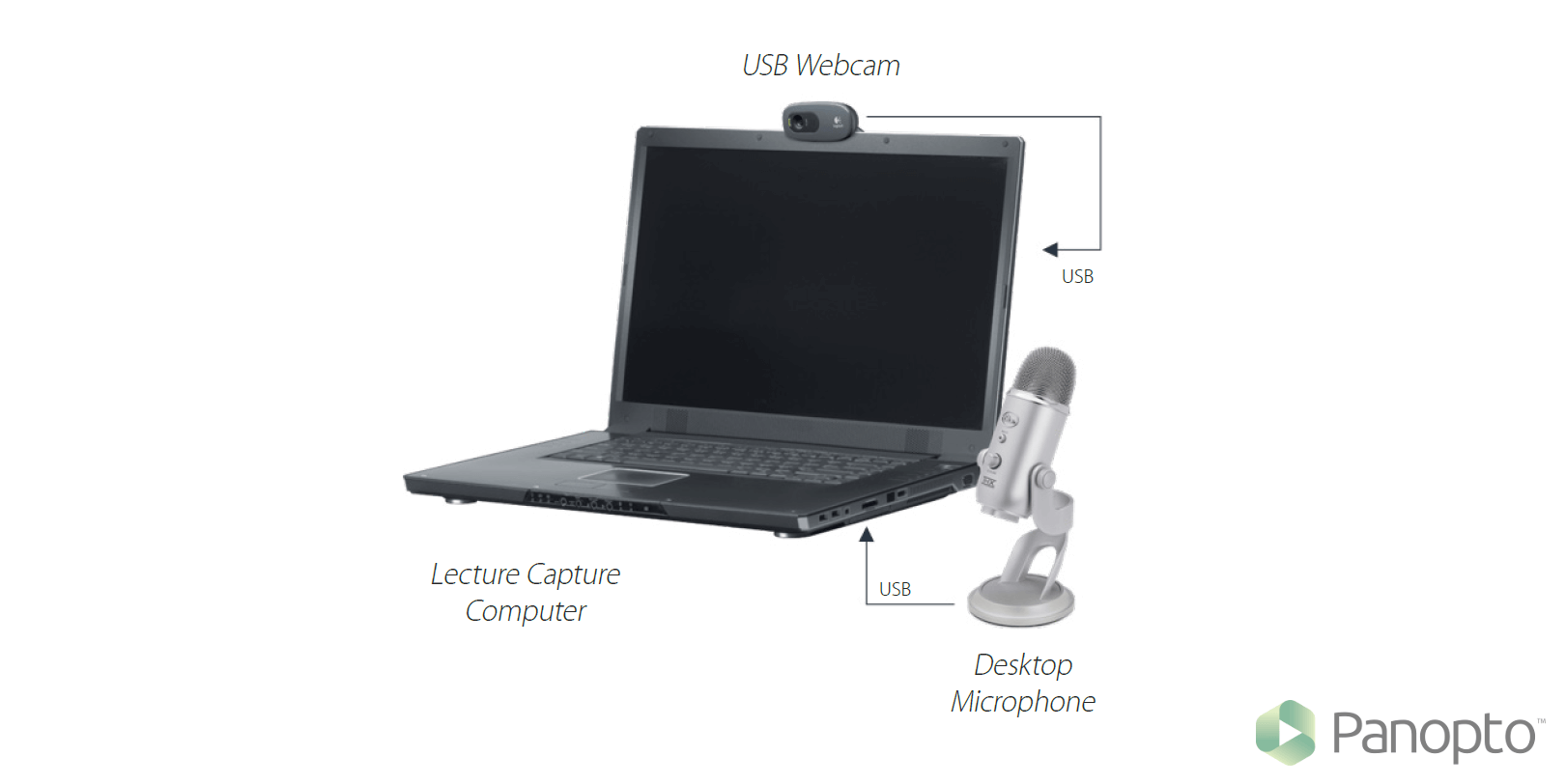
Exemple d'enregistrement d'une conférence enregistrée avec Panopto dans un bureau :
EXEMPLE 6. En laboratoire
Bien que les bureaux des professeurs soient probablement les endroits les plus courants en dehors des salles de classe que vous devrez être prêt à approvisionner pour la capture de conférences, au fil du temps, presque tous les espaces dédiés à l'étude et à l'apprentissage se retrouveront sur votre liste.
De plus en plus, les institutions constatent que la mise en place d'outils d'enregistrement des cours dans les laboratoires et autres installations de recherche spécialisées offre aux enseignants un moyen facile d'enregistrer et de partager des démonstrations sans avoir à les reproduire dans une salle de classe mal équipée - ce qui enrichit les expériences d'apprentissage des étudiants sans créer de nouveaux problèmes de coût ou de sécurité.
Dans cet exemple, l'enregistrement du contenu numérique d'un cours de biologie, le logiciel de capture de cours doit simplement être installé sur l'ordinateur portable de l'enseignant, ou sur un ordinateur dédié à la capture de cours dans le laboratoire.
Une caméra microscope USB est fixée à un stéréomicroscope, puis connectée à l'ordinateur portable avec un microphone de bureau. L'instructeur peut alors simplement utiliser le microscope comme d'habitude, en laissant la caméra capturer et partager ce qu'il voit dans le viseur et en racontant ce qu'il voit pour que le micro de bureau l'enregistre.
Il est également possible d'utiliser un smartphone ou un autre appareil mobile équipé d'un objectif pour capturer la vue du microscope. Cet enregistrement mobile serait ensuite synchronisé avec l'audio et
tout contenu de présentation supplémentaire dans le nuage.
Connexions de base de la capture de cours, schématisées : Dans le laboratoire
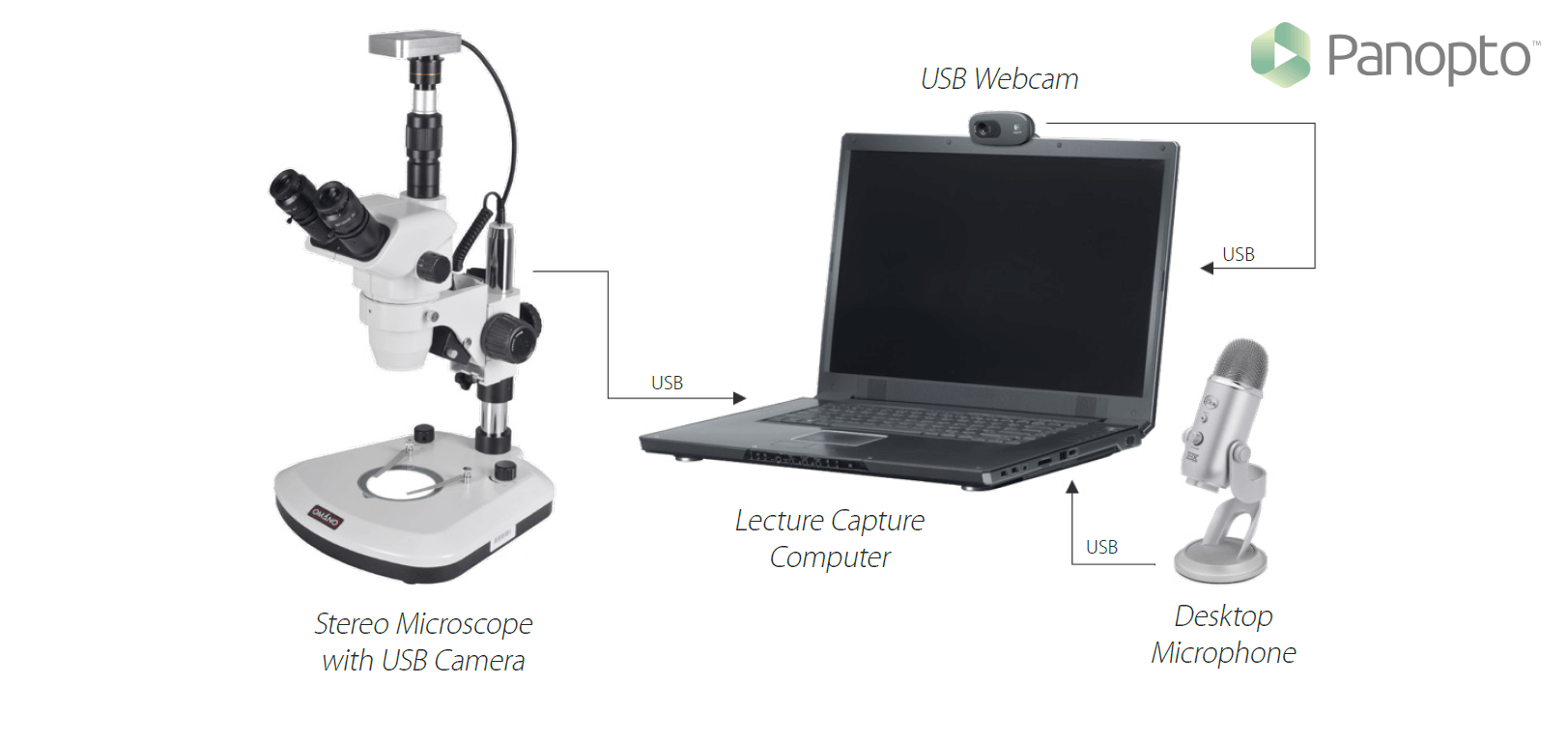
Exemple d'enregistrement d'une conférence enregistrée avec Panopto dans un laboratoire :
EXEMPLE 7. sur le terrain
 Dans de nombreux domaines d'études, les informations les plus récentes et les recherches de pointe ne se trouvent pas à l'intérieur. Pourtant, pour des dizaines de raisons valables allant de la logistique à la sécurité en passant par le coût, les professeurs ne sont pas en mesure d'emmener les étudiants là où le travail d'aujourd'hui est effectué et où de nouvelles découvertes sont faites. Cela prive les élèves de la possibilité d'expérimenter réellement un domaine - et peut même les décourager de s'investir dans le sujet.
Dans de nombreux domaines d'études, les informations les plus récentes et les recherches de pointe ne se trouvent pas à l'intérieur. Pourtant, pour des dizaines de raisons valables allant de la logistique à la sécurité en passant par le coût, les professeurs ne sont pas en mesure d'emmener les étudiants là où le travail d'aujourd'hui est effectué et où de nouvelles découvertes sont faites. Cela prive les élèves de la possibilité d'expérimenter réellement un domaine - et peut même les décourager de s'investir dans le sujet.
de s'investir dans le sujet.
Si les étudiants ne peuvent pas se rendre sur le terrain, la vidéo est un excellent moyen de leur faire revivre l'expérience du terrain. Et si l'enregistrement sur place était autrefois une proposition coûteuse, aujourd'hui, la plupart des enseignants ont déjà le seul outil dont ils ont besoin dans leur poche.
Cet exemple de démonstration sur le terrain montre comment un instructeur peut capturer le contenu numérique d'un cours à l'aide d'un appareil mobile sur lequel a été installée une application de capture de conférence. Dans cet exemple, un professeur d'archéologie dirige une fouille sur le terrain. Elle enregistre la fouille avec son téléphone portable, qui repose sur un trépied afin qu'elle puisse se déplacer et garder les mains libres pour faire la démonstration de la fouille. Pour garantir la capture d'un son utilisable (ce qui est souvent le principal défi de l'enregistrement sur le terrain), la professeure porte un micro-cravate sans fil qui se connecte à la prise audio de l'un de ses téléphones portables.
Alors que le premier appareil mobile est positionné de manière à capturer le contexte complet de l'activité, un second appareil mobile peut également être utilisé pour capturer une vidéo en gros plan ou enregistrer depuis un autre angle pendant la fouille.
. Pour synchroniser les flux, il suffit que l'instructeur indique que les deux appareils doivent enregistrer dans la même session vidéo lorsqu'il appuie sur "enregistrer". Le logiciel de capture de cours traitera tout ensemble dans le nuage.
Connexions de base de la prise de vue, schématisées : Sur le terrain
EXEMPLE 8. Espaces de démonstration
 Dans un certain nombre de domaines, la performance est un élément crucial du processus d'apprentissage. Cela va des activités de jeu de rôle sous la supervision d'un instructeur (par exemple, lorsque des étudiants en éducation élémentaire s'entraînent à travailler avec des enfants) aux représentations réelles devant un public, organisées par des étudiants en arts.
Dans un certain nombre de domaines, la performance est un élément crucial du processus d'apprentissage. Cela va des activités de jeu de rôle sous la supervision d'un instructeur (par exemple, lorsque des étudiants en éducation élémentaire s'entraînent à travailler avec des enfants) aux représentations réelles devant un public, organisées par des étudiants en arts.
Dans cet exemple, nous allons voir comment aménager un espace destiné à permettre aux enseignants de la faculté de médecine de montrer les interactions avec les patients. Cette installation permet également d'enregistrer des étudiants en médecine (dans ce cas, des étudiants en assistance médicale) s'exerçant à travailler avec des patients, ce qui peut être revu et critiqué après l'enregistrement.
Dans les espaces de démonstration, l'élément le plus important de la mise en œuvre d'une capture de conférence sera de s'assurer qu'il y a suffisamment de caméras pour capturer toutes les vues pertinentes de l'activité. Dans la mesure du possible, le site
doit comporter au moins une caméra centrée sur chaque participant, ce qui permet d'obtenir la meilleure vue de la performance de chaque étudiant, que les enseignants peuvent examiner et critiquer.
L'équipement vidéo spécifique nécessaire dépendra du type de démonstration généralement réalisé dans la salle. Un jeu de rôle d'une conversation, comme dans cet exemple, peut être plus qu'adéquatement capturé par une paire de webcams, ou par les propres appareils mobiles des étudiants. Les activités plus détaillées, telles qu'une performance artistique ou la visite d'un bloc opératoire, peuvent bénéficier d'une qualité supérieure (
) et/ou de caméras spécialisées.
Les besoins audio dépendront également du contenu. Dans notre exemple, un micro de bureau (idéalement, un micro avec une directivité en forme de 8) sera parfait pour capter une conversation. D'autres activités pourront bénéficier d'un micro-cravate pour mieux entendre
Connexions de base des captures d'écran, schématisées : Espaces de démonstration
EXEMPLE 9. Présentations des étudiants
L'enregistrement des présentations des élèves et d'autres travaux individuels pourrait potentiellement être considéré comme faisant partie de l'exemple de la salle de démonstration ci-dessus, mais étant donné la croissance rapide de ce cas d'utilisation, nous avons estimé qu'il méritait une attention particulière ici.
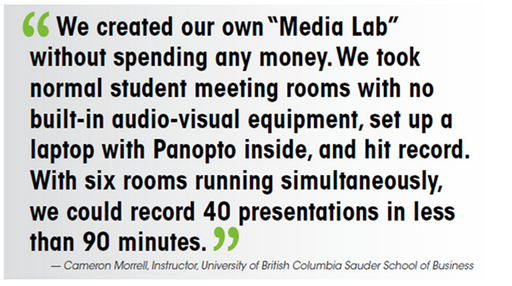 Les enseignants de pratiquement tous les domaines d'études reconnaissent depuis longtemps l'intérêt de demander aux élèves de se renseigner sur un détail particulier et de présenter leurs conclusions en classe. Cette pratique donne à chaque élève l'occasion d'approfondir un sujet donné et l'aide à affiner ses compétences générales en matière de recherche et de présentation.
Les enseignants de pratiquement tous les domaines d'études reconnaissent depuis longtemps l'intérêt de demander aux élèves de se renseigner sur un détail particulier et de présenter leurs conclusions en classe. Cette pratique donne à chaque élève l'occasion d'approfondir un sujet donné et l'aide à affiner ses compétences générales en matière de recherche et de présentation.
Le défi, cependant, a été de programmer les présentations qui en résultent. Pour une simple présentation de 10 minutes avec du temps pour les questions&A, une classe de 20 étudiants se réunissant pendant une heure trois fois par semaine devrait bloquer presque deux semaines entières de temps de classe juste pour que les étudiants fassent leur présentation - un temps qui ne peut être utilisé pour aucun autre enseignement.
Votre système de capture de cours peut changer cette équation. Avec un système bien mis en place, les enseignants peuvent donner aux étudiants les mêmes devoirs, mais demander à chacun d'entre eux d'enregistrer leurs présentations soit dans une salle de réunion sur le campus, soit chez eux à l'aide de leur propre ordinateur portable ou appareil mobile. Les enseignants peuvent examiner ces enregistrements selon leur propre calendrier, sans avoir à y consacrer du temps en classe, ce qui libère du temps pour l'enseignement, les activités ou même des présentations supplémentaires.
L'exemple suivant envisage la mise en œuvre d'une capture de conférence pour une salle de repos, conçue pour permettre aux étudiants de MBA de s'entraîner à faire des présentations commerciales et d'améliorer leurs compétences en matière de présentation.
Dans ce cas, tout ce dont vous avez besoin est un ordinateur portable ou un appareil mobile, avec votre logiciel (ou application) de capture de conférence déjà installé. C'est généralement tout ce qui est nécessaire dans un petit espace, cependant, une webcam HD externe et un microphone USB peuvent également être ajoutés pour améliorer la qualité sonore et vidéo des enregistrements. L'installation d'une lampe de bureau dans la pièce permet également de disposer d'un éclairage adéquat et d'améliorer l'aspect visuel de l'enregistrement final.
Une fois cette configuration minimale mise en place, on peut demander aux étudiants d'enregistrer leurs présentations soit dans un dossier d'enregistrement principal pour leur classe, soit dans un dossier vidéo personnel si celui-ci est disponible dans votre solution de capture de cours. Une fois le dossier sélectionné, les étudiants n'ont plus qu'à appuyer sur "enregistrer" et présenter.
L'évolutivité étant un élément clé lors de la mise à disposition d'espaces et d'équipements pour les enregistrements d'étudiants, nous recommandons, pour ce cas d'utilisation, de faire en sorte qu'il soit facile de répéter cette configuration dans autant de salles de réunion ou d'autres espaces que nécessaire.
Connexions de base pour la capture des cours, schématisées : Présentations des élèves
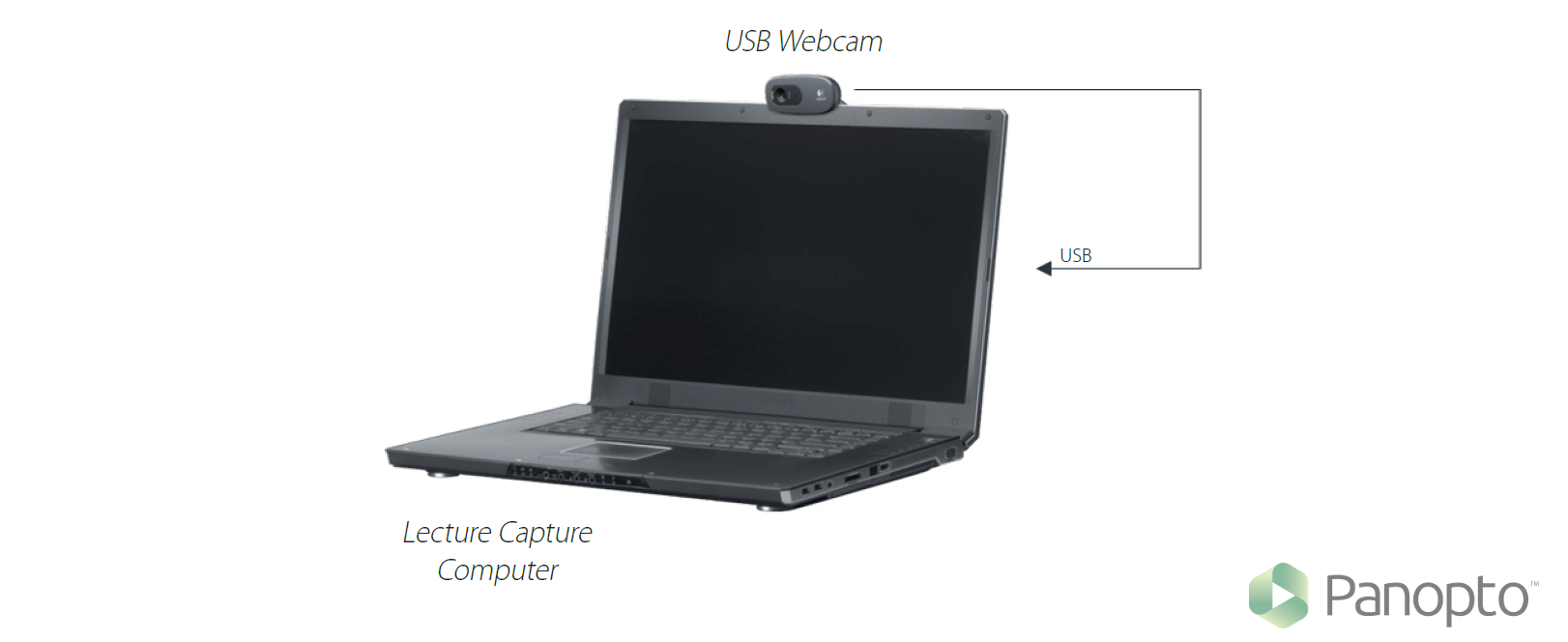
Lecture connexe : Enregistrement de vidéos d'élèves à grande échelle
Le guide complet pour aménager n'importe quelle salle pour la captation de conférences
 Obtenez gratuitement le guide complet de l'aménagement de n'importe quelle salle du campus pour la capture de conférences, dès maintenant :
Obtenez gratuitement le guide complet de l'aménagement de n'importe quelle salle du campus pour la capture de conférences, dès maintenant :
Télécharger le guide complet de la capture de conférence partout.
Vous pouvez également consulter le reste de notre série de blogs qui aborde tout ce que vous devez prendre en compte pour enregistrer des conférences dans n'importe quelle salle du campus :
Trois générations de captation de conférences